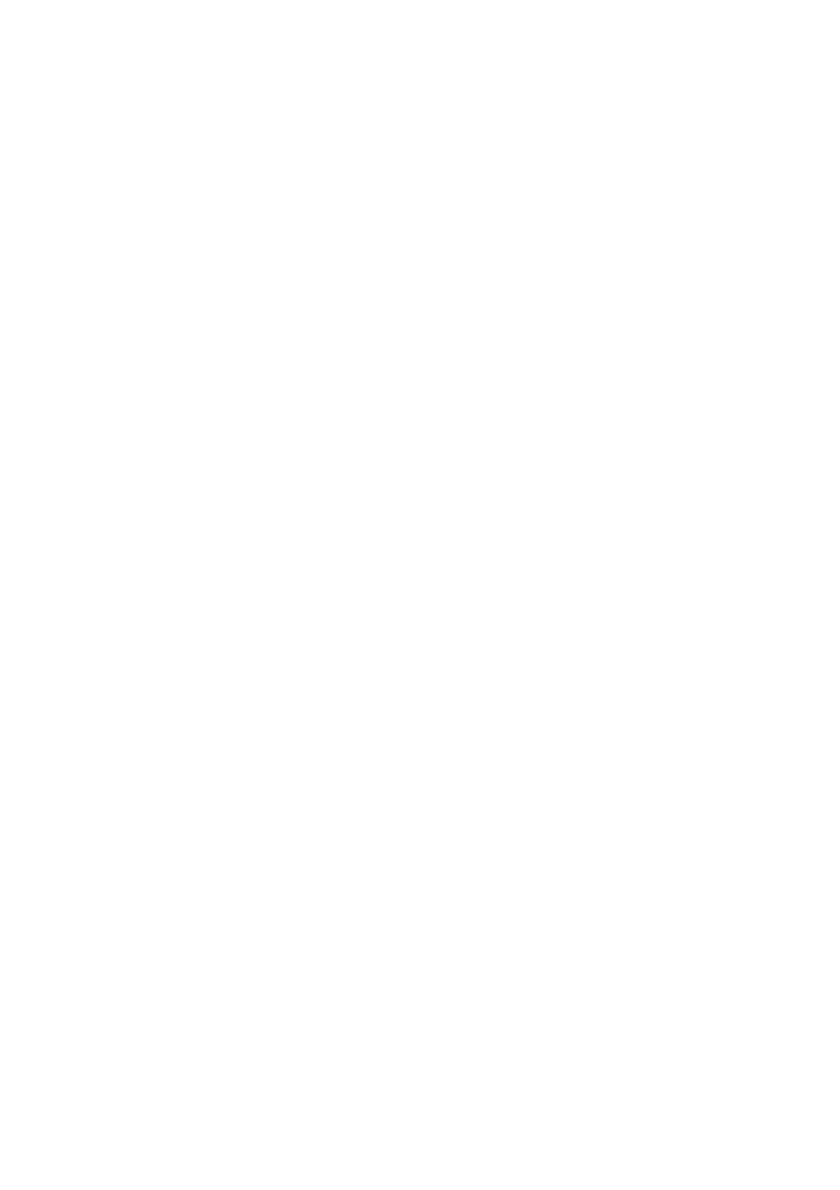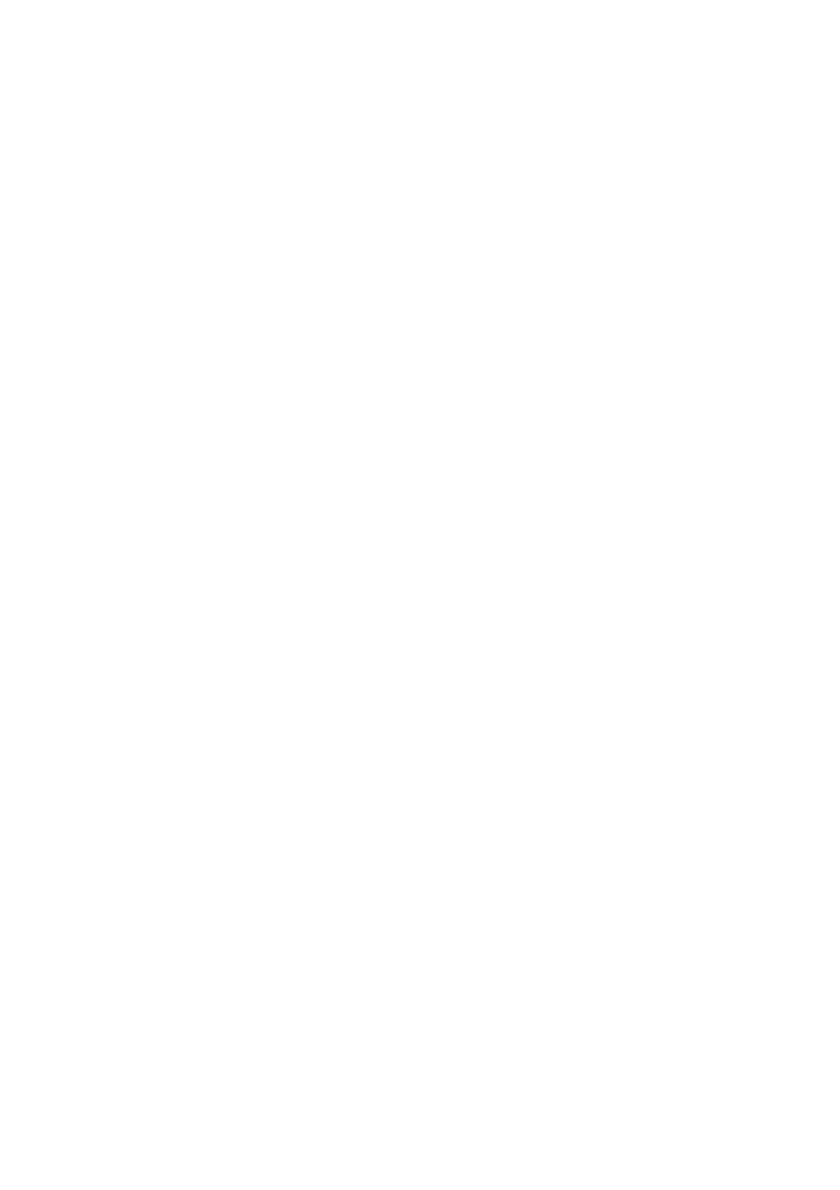
6 | 目次
29 ディスプレイアセンブリの取り外し. . . . . . . . . 69
作業を開始する前に . . . . . . . . . . . . . . . . . . . . . . 69
手順
. . . . . . . . . . . . . . . . . . . . . . . . . . . . . . . . . 70
30 ディスプレイアセンブリの取り付け. . . . . . . . . 73
手順. . . . . . . . . . . . . . . . . . . . . . . . . . . . . . . . . 73
作業を終えた後に
. . . . . . . . . . . . . . . . . . . . . . . . 73
31 ディスプレイベゼルの取り外し . . . . . . . . . . . . 75
作業を開始する前に . . . . . . . . . . . . . . . . . . . . . . 75
手順
. . . . . . . . . . . . . . . . . . . . . . . . . . . . . . . . . 76
32 ディスプレイベゼルの取り付け . . . . . . . . . . . . 77
手順. . . . . . . . . . . . . . . . . . . . . . . . . . . . . . . . . 77
作業を終えた後に
. . . . . . . . . . . . . . . . . . . . . . . . 77
33 ディスプレイヒンジの取り外し . . . . . . . . . . . . 79
作業を開始する前に . . . . . . . . . . . . . . . . . . . . . . 79
手順
. . . . . . . . . . . . . . . . . . . . . . . . . . . . . . . . . 80
34 ディスプレイヒンジの取り付け . . . . . . . . . . . . 81
手順. . . . . . . . . . . . . . . . . . . . . . . . . . . . . . . . . 81
作業を終えた後に
. . . . . . . . . . . . . . . . . . . . . . . . 81
35 ディスプレイパネルの取り外し . . . . . . . . . . . . 83
作業を開始する前に . . . . . . . . . . . . . . . . . . . . . . 83
手順
. . . . . . . . . . . . . . . . . . . . . . . . . . . . . . . . . 84
36 ディスプレイパネルの取り付け . . . . . . . . . . . . 87
手順. . . . . . . . . . . . . . . . . . . . . . . . . . . . . . . . . 87
作業を終えた後に
. . . . . . . . . . . . . . . . . . . . . . . . 87
37 カメラモジュールの取り外し . . . . . . . . . . . . . . 89
作業を開始する前に . . . . . . . . . . . . . . . . . . . . . . 89
手順
. . . . . . . . . . . . . . . . . . . . . . . . . . . . . . . . . 90
38 カメラモジュールの取り付け . . . . . . . . . . . . . . 91
手順. . . . . . . . . . . . . . . . . . . . . . . . . . . . . . . . . 91
作業を終えた後に
. . . . . . . . . . . . . . . . . . . . . . . . 91
39 BIOS のフラッシュ . . . . . . . . . . . . . . . . . . . . . . 93